Управление приложениями с веб-сайта Корпоративный портал
Область применения:
- Android
- iOS/iPadOS
- macOS
- Windows 10/11
Войдите на веб-сайт Корпоративный портал для просмотра приложений из вашей организации и управления ими.
Просмотр всех приложений
В меню выберите Приложения , чтобы просмотреть все приложения, доступные вашей организацией.
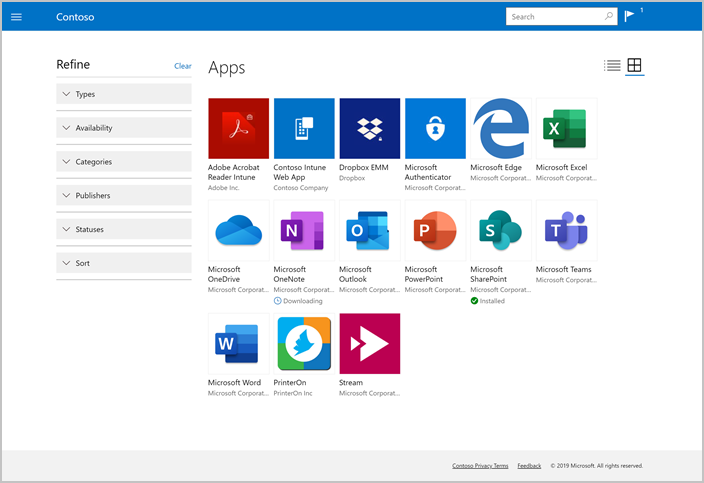
На этой странице перечислены следующие сведения о каждом приложении:
- Имя: имя приложения со ссылкой на страницу сведений о приложении.
- Издатель: имя разработчика или компании, распространяющей приложение. Издатель обычно является поставщиком программного обеспечения или вашей организацией.
- Дата публикации: дата, когда приложение было доступно для скачивания. Дата публикации может отображать начальный выпуск приложения или последнее обновление приложения.
- Состояние: текущее состояние приложения на устройстве, включая доступность, установку и установку.
- Категория: функция или назначение приложения, например рекомендуемые, проектирование, образование и производительность.
Просмотр приложений для устройств Windows
Корпоративный портал не сразу распознает только что добавленные устройства Windows. Поэтому, прежде чем просматривать доступные приложения, необходимо сообщить Корпоративный портал, какое устройство вы используете. Для этого выполните следующие действия.
- Вход в https://portal.manage.microsoft.com/devices.
- Выберите Устройства.
- В списке устройств появится сообщение с предложением определить устройство. Коснитесь сообщения.
- Выберите свое устройство на экране Какое устройство вы используете .
Поиск и уточнение
Используйте панель поиска для поиска приложений. Результаты поиска автоматически сортируются по релевантности.
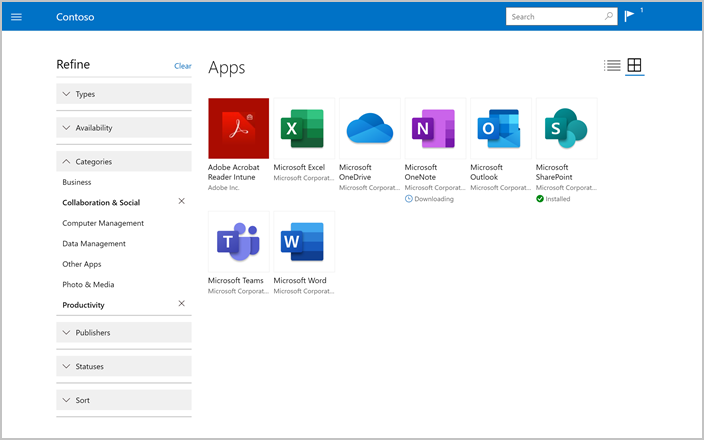
Нажмите кнопку Уточнить, чтобы просмотреть параметры фильтрации и сортировки. Отфильтруйте список, чтобы отобразить приложения с определенными критериями, включая Тип, Доступность и Издатели. Выберите Сортировать , чтобы изменить порядок приложений следующими способами:
- Имя приложения по возрастанию или убыванию в алфавитном порядке
- Имя издателя по возрастанию или убыванию в алфавитном порядке
- Дата публикации, самая старая или новейшая
Просмотр установленных приложений
В меню выберите Установленные приложения , чтобы просмотреть список всех приложений, установленных на устройстве.

This page lists the following details about each app:
- Name: The name of the app, with a link to the app's details page.
- Тип назначения. Как приложение назначается и становится доступным для вас. Дополнительные сведения см. в разделе Доступные и обязательные приложения. Ваша организация может либо сделать приложение доступным для установки самостоятельно, либо она может потребовать и установить приложение на вашем устройстве автоматически.
- Publisher: The name of the developer or company that distributed the app. A publisher is typically a software vendor or your organization.
- Date Published: The date that the app was made available to download. Publish date could show an app's initial release or an app's most recent update.
- Состояние: текущее состояние установки приложения на устройстве. Приложения могут отображаться как установка, установка и сбой установки. Для отображения актуального состояния требуемых приложений может потребоваться до 10 минут.
Search and refine
Use the search bar to find apps. Search results are sorted automatically by relevancy.
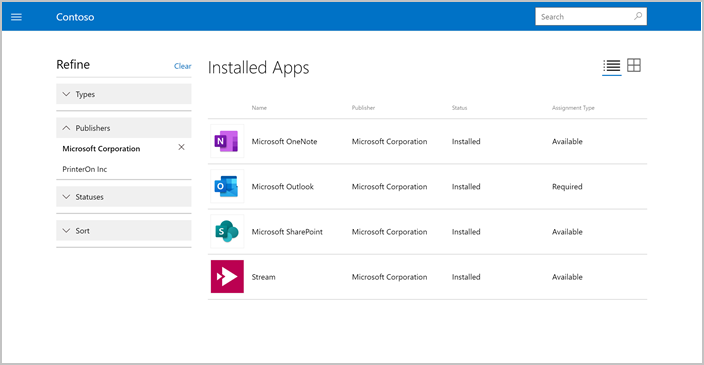
Select Refine to see filter and sort options. Отфильтруйте список, чтобы отобразить приложения с определенными критериями, включая типы, издатели и состояния. Select Sort to rearrange the apps by:
- App name, ascending or descending alphabetically
- Publisher name, ascending or descending alphabetically
- Дата публикации, самая старая или последняя
Нужна дополнительная помощь? Обратитесь в службу поддержки вашей компании. Его контактные данные доступны на веб-сайте Корпоративного портала.
Доступные и обязательные приложения
Приложения назначаются вам вашей организацией и помечены как доступные или обязательные. На странице Установленные приложения отображаются приложения, которые у вас есть в столбце Тип назначения .
Доступные приложения. Эти приложения выбираются вашей организацией и подходят и полезны для работы или учебы. Они являются необязательными для установки и являются единственными приложениями, которые вы найдете в Корпоративный портал для установки.
Обязательные приложения. Ваша организация может развертывать необходимые рабочие и учебные приложения непосредственно на вашем устройстве. Эти приложения устанавливаются автоматически без вмешательства.
Приложения становятся доступными для вас в зависимости от типа устройства. Например, если вы используете веб-сайт Корпоративный портал на устройстве с Windows, у вас будет доступ к приложениям Windows, но не к приложениям iOS.
Просмотр сведений о приложении
Выберите приложение на странице Приложения или Установленные приложения, чтобы просмотреть сведения о нем. Вы перейдете к сведениям о приложении, где найдете описание и требования приложения. Если приложение еще не установлено на устройстве, его можно установить на этой странице.
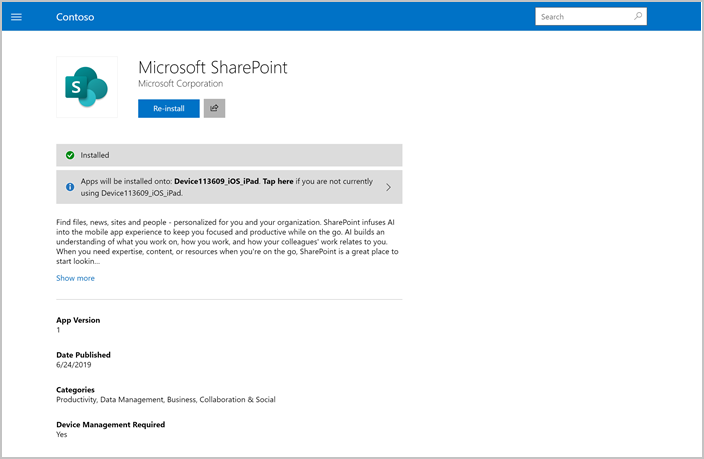
Состояние соответствия устройства
Просмотрите состояние соответствия устройств на веб-сайте Корпоративный портал. Вы можете перейти на веб-сайт Корпоративный портал и выбрать страницу Устройства, чтобы просмотреть состояние устройства. Устройства приводятся со статусами Есть доступ к ресурсам компании, Проверка доступа или Нет доступа к ресурсам компании.
Дальнейшие действия
Нужна дополнительная помощь? Contact your company support. Его контактные данные доступны на веб-сайте Корпоративного портала.
Обратная связь
Ожидается в ближайшее время: в течение 2024 года мы постепенно откажемся от GitHub Issues как механизма обратной связи для контента и заменим его новой системой обратной связи. Дополнительные сведения см. в разделе https://aka.ms/ContentUserFeedback.
Отправить и просмотреть отзыв по